
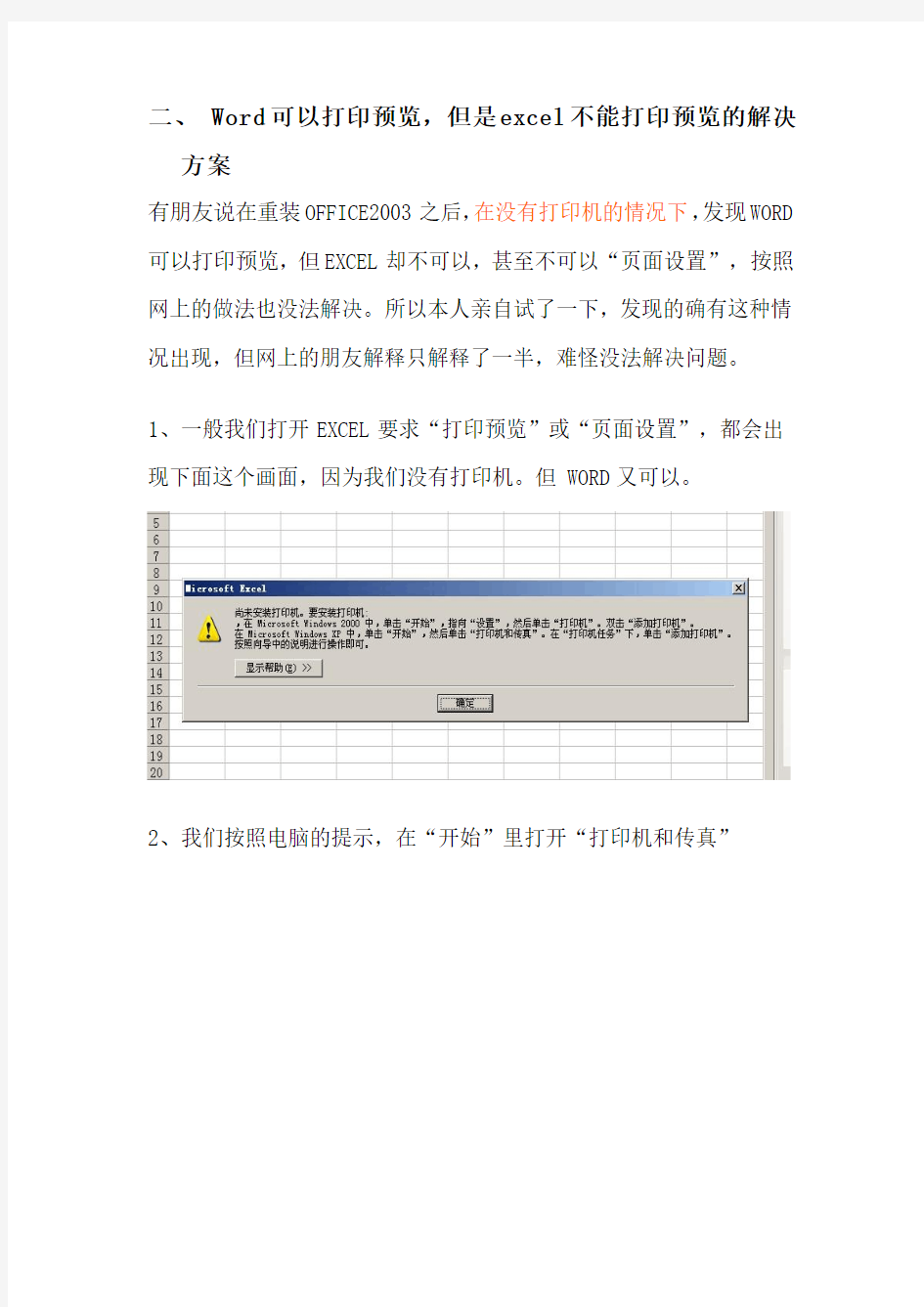
一、状态栏小喇叭丢失的修复
音量图标消失而声音仍然正常的三种情况:
第一种:“控制面板”——“声音和音频设备”——“将音量图标放入任务栏”曾经手动关掉了。只要打开就行了。
第二种:“将音量图标放入任务栏”打勾,无效。丢失sndvol32.exe,文件路径C:\WINDOWS\system32,可以在别的机子上传个
sndvol32.exe,或找个系统光盘找到sndvol32.ex_文件复制到system32后,重命名为sndvol32.exe
第三种:如果你曾用软件删除过启动项目,而不小心删除了音量图标的启动。这种时候,”将音量图标放入任务栏”打勾,音量图标出现,但重新开机后音量图标没有恢复,必须重新在控制面板里设置。(这种情况,网络连接图标可能也消失)。
这种时候只要在注册表里的启动项恢复被删除的项就行。
“开始”——“运行”输入regedit打开注册表以后,依次打开HKEY_LOCAL_MACHINE\SOFTWARE\Microsoft\Windows\CurrentVersio n\Run 在它的右窗口新建字串"Systray"(在Run上右键点新建),键值(在Systray上双击编辑)为"c:\windows\system32\Systray.exe",如果是win2000系统,则为"c:\winnt\system32\Systray.exe"这样就可以了
二、 Word可以打印预览,但是excel不能打印预览的解决
方案
有朋友说在重装OFFICE2003之后,在没有打印机的情况下,发现WORD 可以打印预览,但EXCEL却不可以,甚至不可以“页面设置”,按照网上的做法也没法解决。所以本人亲自试了一下,发现的确有这种情况出现,但网上的朋友解释只解释了一半,难怪没法解决问题。1、一般我们打开EXCEL要求“打印预览”或“页面设置”,都会出现下面这个画面,因为我们没有打印机。但WORD又可以。
2、我们按照电脑的提示,在“开始”里打开“打印机和传真”
3、但发现里面没有打印机,于是想着“添加打印机”,安装“虚拟打印机”。于是按下面的“添加打印机”
4、但会出现错误。
5、正确的做法是:
1)先在“开始”的“运行”里,
2)搜索“services.msc”
3)打开之后,在右边找“print Spooler”,然后双击它。发现它是手动的或是禁止的,而“启动状态”是“已经停止”
4)把“手动”改为“自动”,“服务状态”按“启动”,
5)确定之后,再回来“开始”--“打印机与传真”,按“添加打印机”,出现下面的画面,按下一步
6)再按下一步
7)
8)到这里时,随便选一个驱动
9)由于我们没有打印机,就选“否”吧
10)确定完之后,这里出现打印机的图标了。
11)再打开EXCEL再测试一下,“打印预览”可以用了。呵呵,
第二章 电脑维修步骤与维修操作注意事项 §2.1 电脑维修步骤 对电脑进行维修,应遵循如下步骤: 一、了解情况 即在服务前,与用户沟通,了解故障发生前后的情况,进行初步的判断。如果能了解到故障发生前后尽可能详细的情况,将使现场维修效率及判断的准确性得到提高。了解用户的故障与技术标准是否有冲突。 向用户了解情况,应借助第二部分中相关的分析判断方法,与用户交流。这样不仅能初步判断故障部位,也对准备相应的维修备件有帮助。 二、复现故障 即在与用户充分沟通的情况下,确认: 1. 用户所报修故障现象是否存在,并对所见现象进行初步的判断,确定下一步的操作; 2. 是否还有其它故障存在。 三、判断、维修 即对所见的故障现象进行判断、定位,找出产生故障的原因,并进行修复的过程。在进行判断维修的过程中,应遵循下面一节“维修判断”中所述的原则、方法、注意事项,及第二、三部分所述内容进行操作。 四、检验 1. 维修后必须进行检验,确认所复现或发现的故障现象解决,且用户的电脑不存在其它可见的故障。电脑整机正常的标准,参见《联想台式电脑整机检验规范》; 2. 必须按照《XX维修检验确认单》所列内容,进行整机验机,尽可能消除用户未发现的故障,并及时排除之。 §2.2 电脑维修操作 在维修过程中,下列各条款应引起切实的关注和注意。 一、在进行故障现象复现、维修判断的过程中,应避免故障范围扩大; 二、在维修时,须查验、核对装箱单及配置; 三、必须充分地与用户沟通。了解用户的操作过程、出故障时所进行过的操作、用户使用电脑的水平等。 四、维修中第一要注意的就是观察——观察、观察、再观察!!! 1. 周围环境:电源环境、其它高功率电器、电、磁场状况、机器的布局、网络硬件环境、温湿度、环境的洁净程度;安放电脑的台面是否稳固。周边设备是否存在变形、变色、异味等异常现象;
(福利贴)电脑常见故障处理 闲来没事给大家来一点福利贴,以我两年半玩电脑的经历给大家一点点电脑常见故障处理办法,其中可能有些问题并不是蛮好,大部分都是写给小白看的,大神绕道,不喜勿喷,毕竟我不是专业的,仅仅个人爱好而已 系统问题 1、系统推荐使用原版系统,也就是微软发布的未经修改过的系统,不要用ghost系统, 因为这个都是经过了别人无限次修改了的,虽说里面精简了不少你不需要的东西,但是也许也精简了不需要的东西(我以前用ghost系统的时候就经常出现缺少这个插件缺少那个插件的情况),原版系统教程及其下载地址我会在后面附上。 2、系统补丁,也就是一般杀软提示的系统漏洞推荐使用Windows update更新,因为这 个是微软发布的补丁,直接从微软下载不好吗,为什么非要经过第三方软件更新呢? 今年有段时间用360或者金山或者什么别的更新一个补丁导致进不了系统的(大家都说是金山,也有人说是360,到底是谁我也不知道),但是原版系统直接用Windows update更新的没有出现一个问题。 3、驱动:驱动首选官方驱动,因为那个一般都是经过测试验证的,更新也是去官网找 驱动。如果实在是太小白了非要用驱动精灵的话,不要轻易更新显卡驱动,因为有蛮多用驱动精灵更新的显卡驱动导致蓝屏或者黑屏的。 4、杀毒软件不建议用360,至于原因我不想多说,你要用我也没办法,个人推荐微软的 MSE 常见故障 1、以我的经验每年开学的时候都有蛮多同学的台式电脑开机显示器无信号,但机箱运转正 常,这样的问题直接打开机箱,把内存条拔下来用橡皮擦擦一下金手指
(那个插进去的部分),然后重新插好问题即可解决。以后碰到这样的情况首先也可以这样排除。 2、有时候出现只能登录QQ而不能浏览网页的情况,这个一般都是DNS未解析导致的,因 为QQ用的是UDP协议,而网页用的一般是TCP/IP协议,所以只需要手动填写DNS就行了。
电脑维修必备知识_072_来自联想维修站的内部发行资料2 3) 硬件设备安装: A. 冲突检查: a) 所安装的设备、采诵宁是否在系统启动前的自检过程中识别到,或能由操作系统识别到(非即插即用识备除外)。如果不能识别,应检查BIOS设置及设备本身,包括跳线及相应的插槽或端口; 检查新安装的设备与原系统中的设备是否有冲突;通过改变驱动的安装顺序、去除原系统中的相应采诵宁或设备、更换插槽,看故障是否消除。如果不能消除,则为不兼容; c) 加装的设备是否与现有系统的技术规格或物理规格匹配; d) 检查当前系统中的一些设置(主要是.ini文件中的设置)是否与所安装的采诵宁或设备驱动有不匹配的地方; B. 驱动程序检查:所安装的设备驱动是否为合适的版本(即,不一定是最新的); C. 硬件检查: a) 所安装的采诵宁或设备是否本身就有故障; 检查原系统中的采诵宁是否有不良的现象(如插槽损坏、供电能力不足等)。 五、本类故障的判断流程 见附录一之(五)。 六、案例 案例一: 问题描述:用户报修天禧6620机器,在安装98过程中,提示剩余三分钟时。Hwinfo报错,无法正常安装。 解决方案:工程师上门后,经过检测,确实存在用户反应的问题。然后尝试将安装文件拷贝到硬盘上安装和换一张安装盘安装,故障依旧。接着检查BIOS发现,系统日期是2075年。将日期改回后,故障排除。问题虽小,影响却大。在此,提醒各位同仁,做事要细心,不要忽略每个细节。 案例二: 问题描述:逐日2000机器,一次突然死机,不能启动,重装系统能成功,但在设备管理里有很多问号,如打印口,COM口等都没有驱动。 解决方案:在站内又重装系统,驱动主板不能解决问题,看来只有更换主机才行了。打开机箱 ,发现有很多灰尘,取出主板,进行大扫除,抱着试一试的心里,重装一切OK。 案例三: 问题描述:一用户奔月4000机器/PIII 1G,他是单位技术员,说此机不能重装系统,每次重装都死机,要求上门维修。 解决方案:到达用户处,发现重装到检测硬件时无反应,打开机器进行检查时,发现CPU风扇不是联想。客户说这是刚从市场上拿来的,新的,应没有问题。依次替代硬盘与内存没有用,经用户同意带回站内烤机,再换下主板与CPU还是不行,后经多次重试发现每次死时间越来越短,怀疑还是CPU风扇有问题。换其它联想机器上的风扇竟解决问题。引起故障原因是客户的CPU风扇转速不够,引起温度过高死机 第六章 操作与应用类故障 一、定义举例 这类故障主要是指启动完毕后到关机前所发生的应用方面及系统方面的故障。 二、可能的故障现象
笔记本电脑保养与维护方法 引:对于拥有笔记本电脑的朋友,相信无论您是办公还是家用,都不希望由于自己的笔记本电脑出现故障从而导致工作成果或私人文件的丢失。怎样才能使笔记本电脑的故障率下降到最低?怎样才能让您的笔记本电脑持之以恒老老实实地为您工作?其实只要您平时在使用过程中多注意一点儿,经常对笔记本电脑进行一些必要的保养与维护,很轻易就能带来立竿见影的效果。这里我们就针对平常在使用笔记本电脑过程中用户需要多加注意的一些问题进行了简要的总结,希望我们的经验能对您有所帮助。以下我们将从笔记本电脑新机初使的注意事项、日常使用维护以及延长笔记本电脑使用寿命保养技巧三个方面进行讲述。 一、新机初使 新购笔记本电脑的用户首先应该注意的就是电池。新电池在刚刚开始使用时电气特性和使用一段时间后的表现有很大出入,主要体现为会出现充电过程过早结束(假满现象)和冲完电后电力不持久。正如大家都知道的,这些问题可以通过用户多次的完全充电/放电得到改善,以获得电池的最佳性能。需要注意的是,全新的电池虽然可以直接拿来充电使用,但如果用户在开始时使用不当,电池性能往往达不到最高水平。在您刚刚拿到新机器后,请先不要忙着给电池充电,由于笔记本电脑在出厂时厂商会给电池充一小部分电来进行功能测试,所以您拿到的笔记本电脑中还是有一定的剩余电量的,请您先打开笔记本电脑的电源,将余电放干净,然后再进行充电。一般的做法是先
为电池连续充放电3次,才能够让电池充分的预热,真正发挥潜在的性能。这里说的充放电指的是用户需对电池进行充满/放净的操作,记住,一定要充满,放干净,然后再充满,再放干净,这样重复3次。此后您就可以对电池进行正常的使用了。有些笔记本电脑在BIOS中已经设置有电池校准功能,用户可以更方便地借此对笔记本电脑的电池进行定期保养,以获得最佳电池工作状态(见图1)。现在,恭喜您,您的笔记本电池可以工作在最佳电池状态了。 另外,对于新购笔记本电脑来说,其屏幕由于非常脆弱,厂商往往会在屏幕外贴一层保护膜以达到保护屏幕的目的,这层保护膜在使用前是需要揭掉的,因为如果不揭会严重影响屏幕图像的显示效果。在揭的过程中就需要大家注意了,有些电脑的屏幕保护膜贴得非常紧,在揭的时候一定要慢一些,沿着屏幕的一个角,循序渐进地撕下保护膜。千万不要用力过大、过猛,以免损坏屏幕,使其过早的老化变黄。这里特别提醒笔记本电脑的用户,对于揭下来的屏幕保护膜,最好不要扔掉,留着日后保养有用,具体做法我们将在后面再介绍。 而对于一些细致的用户,您还可以考虑找一些屏幕保护膜、自己喜欢的塑胶贴饰之类的贴膜材质,贴在手托等极易磨损的位置,以更好地呵护您的爱机。类似的设计,我们在像Sony、Acer等一些非常注重使用细节的笔记本电脑上面也能看到(见图2)。而在实际使用时,我们则建议您尽量不要带着手表、手链等物品来使用笔记本电脑,因为这样很容易在不经意间,严重磨损腕托,给笔记本电脑流下道道疤痕。
电脑维修服务中心实习报告范文 撰写人:___________ 部门:___________
电脑维修服务中心实习报告范文 电脑硬件维修服务是一个很锻炼人的行业,在这个行业里,你需要面对形形色色,各式各样的人,同他(她)们打交道,了解顾客的心理,同他(她)们进行良好的沟通,并且需要具有很强的个人技术能力,能独档一面,为老板赚取直接的经济利益,最为一名刚毕业的大学生,我在经历了金融做危机后来到社会上进行实习工作,现将我在xx电脑维修服务中心实习工作的情况汇报如下。 一、大学毕业生初入社会 09年我毕业的时候正赶上全球金融危机,这次金融风暴也叫做次贷危机,因为全球经济的共通共融性,导致在全世界范围内广泛传播。本来这两年大学生毕业以后工作就不好找,现在更历害了,找工作去面试,企业都会挑各方面条件最好的人,因为应征一个职位的人太多了,由其是应届的大学毕业生,工作更不好找。主要原因在于:初入社会没有工作经验,个人的技术能力不足,而像我这样的计算机专科毕业生有很多,但是真正有技术的人不是很多,这也就造成了广大毕业生不好找工作,而我也是其中的一份子。记得最初找工作的时候,看着各种招聘启示,自己都有点傻眼了,因为那上面的技术要求实在太多了,我在看的时候,也深深的感到了自身的实习严重不足,根本就没法适应招聘职位的要求。我在学校的时候,主要偏爱学习代码编程方面,但是感到自己学的东西不是很精,后来,我去一家公司面试,应征的是网站开发,记得我们在学校做开发时,都是小组分工,也就是一个网站,有人做前台页面,包括模板、图片、美工设计,另一部分的人做后台代码,使各 第 2 页共 2 页
电脑维修技巧有哪些 这是一篇由网络搜集整理的关于电脑维修技巧有哪些的文档,希望对你能有帮助。 一、观察法 观察,是维修判断过程中第一要法,它贯穿于整个维修过程中。观察不仅要认真,而且要全面。要观察的内容包括: 1、周围的环境; 2、硬件环境。包括接插头、座和槽等; 3、软件环境; 4、用户xx作的习惯、过程 二、最小系统法 最小系统是指,从维修判断的角度能使电脑开机或运行的最基本的硬件和软件环境。最小系统有两种形式: 硬件最小系统:由电源、主板和CPU组成。在这个系统中,没有任何信号线的连接,只有电源到主板的电源连接。在判断过程中是通过声音来判断这一核心组成部分是否可正常工作; 软件最小系统:由电源、主板、CPU、内存、显示卡/显示器、键盘和硬盘组成。这个最小系统主要用来判断系统是否可完成正常的启动与运行。 对于软件最小环境,就“软件”有以下几点要说明: 1、硬盘中的软件环境,保留着原先的软件环境,只是在分析判断时,根据需要进行隔离如卸载、屏蔽等)。保留原有的软件环境,主要是用来分析判断应
用软件方面的问题。 2、硬盘中的软件环境,只有一个基本的xx作系统环境(可能是卸载掉所有应用,或是重新安装一个干净的xx作系统),然后根据分析判断的需要,加载需要的应用。需要使用一个干净的xx作系统环境,是要判断系统问题、软件冲突或软、硬件间的冲突问题。 3、在软件最小系统下,可根据需要添加或更改适当的硬件。如:在判断启动故障时,由于硬盘不能启动,想检查一下能否从其它驱动器启动。这时,可在软件最小系统下加入一个软驱或干脆用软驱替换硬盘,来检查。又如:在判断音视频方面的故障时,应需要在软件最小系统中加入声卡;在判断网络问题时,就应在软件最小系统中加入网卡等。 最小系统法,主要是要先判断在最基本的软、硬件环境中,系统是否可正常工作。如果不能正常工作,即可判定最基本的软、硬件部件有故障,从而起到故障隔离的作用。 最小系统法与逐步添加法结合,能较快速地定位发生在其它板软件的故障,提高维修效率。 三、逐步添加/去除法 逐步添加法,以最小系统为基础,每次只向系统添加一个部件/设备或软件,来检查故障现象是否消失或发生变化,以此来判断并定位故障部位。 逐步去除法,正好与逐步添加法的xx作相反。 逐步添加/去除法一般要与替换法配合,才能较为准确地定位故障部位。 四、隔离法 是将可能防碍故障判断的硬件或软件屏蔽起来的一种判断方法。它也可用
计算机维护与维修心得 院系:计算机系 专业:计算机科学与技术 学号: 姓名:赵华志 经过连续几个星期对计算机维护这门课程的学习,计算机方面的知识突飞猛进。填补我的计算机方面的许多空白。 人类所使用的计算工具是随着生产的发展和社会的进步,从简单到复杂、从低级到高级的发展过程,计算工具相继出现了如算盘、计算尺、手摇机械计算机、电动机械计算机等。 1946年,世界上第一台电子数字计算机(ENIAC)在美国诞生。电子计算机在短短的50多年里经过了电子管、晶体管、集成电路IC)和超大规模集成电路(VLSI)四个阶段的发展,使计算机的体积越来越小,功能越来越强,价格越来越低,应用越来越广泛,目前正朝智能化(第五代)计算机方向发展。 1、回顾过去了解的计算机硬件的发展史。CPU的发展非常迅速,个人电脑从8088(XT)时代发展到现在的酷睿双核时代,只经过了不到二十年的时间。从第一个显卡、硬盘、光驱的诞生,老师一直为我们讲解到今天的主流配置。 2、当代主流让我们了解计算机的发展是不够的。我们大学生现在都拥有自己的电脑。无论是为自己选购机器还是帮同学参考。于是了解当代电脑的主流配置是有必要的。老师用ppt讲述了每一种硬件的主流配置,来帮我们进一步了解计算机。 3、展望未来巨型化、微型化、网络化和智能化是计算机的未来发展方向。老师为我们描述了一些硬件的未来方向。未来的计算机像什么样子真的很难想象。但有一点,肯定能为我们的生活带来更大的帮助。纸上得来终觉浅,绝知此事要躬行。计算机维修与维护课程最有意义的一节课,就是在20分钟内装备完一个可以正常使用的计算机。使我们的动手能力大大增强。让我们零距离接触这个高科技。计算机的硬件就像人的身体。各种硬件组成人的器官一样。而软件就像人的思想。除了认识了操作系统以外,我们还学习了常用的一些软件。比如Googleearth windows优化大师这类的。从这次学习之中感到要从整体上较好理解很把握应用软件,不是仅仅靠买几本专业书就能知道的,我们平时不仅要多做练习,记笔记,还要实际应用。要多了解相关知识,读思考,多提问题,多
电脑维修教程 一、主要学习内容: 1、电脑配件全面认识。 2、电脑的拆卸与安装。 3、操作系统的安装,硬件驱动程序安装。 4、命令详解。 5、详解。 6、网络基础及原理,网络组建,网吧安装。 7、单机软硬件维护,网络系统维护。 8、常见硬件维护、维修。 第一节电脑配件认识 一、电脑的主要硬件: 1、显示器 2、鼠标 3、键盘 4、主机 5、音箱 6、宽带网的调制解调器,(宽带上网设备) 7、打印机 8、扫描仪 9、数码相机/摄像头 10、手写笔 4、主机: 1)主板 2)(中央处理器) 3)内存条 4)显示卡、网卡、声卡 5)硬盘、软盘、软驱、光驱 二、详细认识显示器: 1、认识实物:(见插图) 2、显示器有一个电源接口,还有一条显示信号线,要接到显卡上,才会 有显示。(接头是梯形接口,有方向性,有三行针,不能插错,很容易认出, 见图) 3、分类:
1) 按大小分:14、15、17、19、21寸 2) 按屏幕分:球面、柱面、平面直角、纯平、液晶 3) 按内部电路分:模拟电路,数字电路/数控 4、 显示器的主要性能: 1) 最大分辨率(像素:800×600、1024×768):越大越好。 2) 点距:屏幕上显示的两个像点之间的距离,越小越好。单位是毫米(),如0.28、 0.25、 0.24、 0.20等。 3) 刷新速度(场频,带宽)越大越好。特别注意:刷新速度一般要比较好的显示器才可能调高一些,对于旧的显示器,调高会烧坏显示器,一般75为标准,更高的有85、 90、 100、 110等。 5、 显示器的使用: 1) 学会调整显示器的各个参数,有旋钮式,按钮式,屏幕菜单式几种。 2) \图形标志如下: 7) 亮度调节: 8) 对比度调节: 9) 枕形失真: 10) 倾斜调整: 11) 梯形调整: 三:键盘: 1、 认识实物:(见插图) 2、 键盘的接口:键盘有一条信号线接到主板的键盘接口上,接口有几种,都有方向性,不能乱插错,否则会引起针弯曲或断针,见图示: 3、键盘的使用: 3、 功能键的作用:F1——F12的作用会随着不同的软件环境而改变,而且有时候是允许你自己去设定的。 F1:一般都作“帮助”键 F2:在98桌面下是“重命名” F3:查找 F4:无,在“我的电脑”中,会跳出“地址栏” F5:刷新 F6:跳转到不同的主要的操作项目上 大,五针,圆接口 小,六针,圆2接口 小扁形接口,有四个金属点
电脑维修基本方法 一、观察法观察,是维修判断过程中第一要法,它贯穿于整个维修过程中。观察不仅要认真,而且要全面。要观察的内容包括:1、周围的环境;2、硬件环境。包括接插头、座和槽等;3、软件环境;4、用户操作的习惯、过程。 二、最小系统法最小系统是指,从维修判断的角度能使电脑开机或运行的最基本的硬件和软件环境。最小系统有两种形式:硬件最小系统:由电源、主板和CPU组成。在这个系统中,没有任何信号线的连接,只有电源到主板的电源连接。在判断过程中是通过声音来判断这一核心组成部分是否可正常工作;软件最小系统:由电源、主板、CPU、内存、显示卡/显示器、键盘和硬盘组成。这个最小系统主要用来判断系统是否可完成正常的启动与运行。对于软件最小环境,就“软件”有以下几点要说明: 1、硬盘中的软件环境,保留着原先的软件环境,只是在分析判断时,根据需要进行隔离如卸载、屏蔽等)。保留原有的软件环境,主要是用来分析判断应用软件方面的问题 2、硬盘中的软件环境,只有一个基本的xx作系统环境(可能是卸载掉所有应用,或是重新安装一个干净的xx作系统),然后根据分析判断的需要,加载需要的应用。需要使用一个干净的xx作系统环境,是要判断系统问题、软件冲突或软、硬件间的冲突问题。 3、在软件最小系统下,可根据需要添加或更改适当的硬件。如:在判断启动故障时,由于硬盘不能启动,想检查一下能否从其它驱动器启动。这时,可在软件最小系统下加入一个软驱或干脆用软驱替换硬盘,来检查。又如:在判断音视频方面的故障时,应需要在软件最小系统中加入声卡;在判断网络问题时,就应在软件最小系统中加入网卡等。最小系统法,主要是要先判断在最基本的软、硬件环境中,系统是否可正常工作。如果不能正常工作,即可判定最基本的软、硬件部件有故障,从而起到故障隔离的作用。最小系统法与逐步添加法结合,能较快速地定位发生在其它板软件的故障,提高维修效率。 三、逐步添加/去除法逐步添加法,以最小系统为基础,每次只向系统添加一个部件/设备或软件,来检查故障现象是否消失或发生变化,以此来判断并定位故障部位。逐步去除法,正好与逐步添加法的xx作相反。逐步添加/去除法一般要与替换法配合,才能较为准确地定位故障部位。 四、隔离法是将可能防碍故障判断的硬件或软件屏蔽起来的一种判断方法。它也可用来将怀疑相互冲突的硬件、软件隔离开以判断故障是否发生变化的一种方法。上提到的软硬件屏蔽,对于软件来说,即是停止其运行,或者是卸载;对于硬件来说,是在设备管理器中,禁用、卸载其驱动,或干脆将硬件从系统中去除。 五、替换法替换法是用好的部件去代替可能有故障的部件,以判断故障现象是否消失的一种维修方法。好的部件可以是同型号的,也可能是不同型号的。替换的顺序一般为:1、根据故障的现象或第二部分中的故障类别,来考虑需要进行替换的部件或设备;2、按先简单后复杂的顺序进行替换。如:先内存、CPU,后主板,又如要判断打印故障时,可先考虑打印驱动是否有问题,再考虑打印电缆是否有故障,最后考虑打印机或并口是否有故障等;3、最先考查与怀疑有故障的部件相连接的连接线、信号线等,之后是替换怀疑有故障的部件,再后是替换供电部件,最后是与之相关的其它部件。4、从部件的故障率高低来考虑最先替换的部件。故障率高的部件先进行替换。 六、比较法比较法与替换法类似,即用好的部件与怀疑有故障的部件进行外观、配置、运行现象等方面的比较,也可在两台电脑间进行比较,以判断故障电脑在环境设置,硬件配置方面的不同,从而找出故障部位。 七、升降温法在上门服务过程中,升降温法由于工具的限制,其使用与维修间是不同
电脑日常维修常识 网线分线装进水晶头顺序方法:橙白橙,绿白蓝,蓝白緑,棕白棕。理好线后从水晶头完全平直面插入对应口,用网线钳夹紧。 开机显示屏无反应判断方法: ①开机显示器显示无信号,那说明显示器是正常的,检查主板显卡和内存条是否松动和氧化,如检查后无松动或氧化则显卡损坏需更换新显卡。 ②开机显示器黑屏,指示灯从绿色变为橙色,那说明显示器损坏。 ③开机显示器显示LOGO后就无任何显示,可以根据主机开机激活键盘灯时看出主机是否启动,如键盘灯亮,那说明显示屏坏,如键盘灯不亮,则表示主机显卡或者内存条有问题。 电脑无法开机判断方法: ①内存条松动和氧化 ②显卡松动和氧化 ③IO芯片损坏 ④南北桥损坏 ⑤CPU未正常工作(用手去感觉CPU有没有温度) ⑥主板电源是否老化和无电压输出 ⑦电池短路或没电 判断内存条是几代的方法: 频率:DDR1—1代400HZ DDR1266333400184针脚DDR2—2代667HZ-800HZ DDR2533667800240针脚 DDR3—3代1353HZ DDR31066 1333 1600 240针脚 主机一插上电源就自动开机,那说明是上次未正常关机所致,也就是说属于非法关机。 如果插上电源,主板自动开机后,在操作系统里能正常关机那说明主板开机电路正常。 如果插上电源,主板自动开机后,在操作系统里不能正常关机那说明主板开机电
路损坏。 主流CPU厂商:INTER 和AMD 主板最常用的是INTER 478 775 1155 1156 1366插槽的CPU,AMD最常用的是939 940插槽的CPU。 测笔记本电流仪器:测笔记本开机时显示电流为0.1A则属于轻微短路,显示为0.5A则属于严重短路。 主板上的芯片组分为南桥和北桥两大芯片组。 主板南北桥识别方法:上北下南。 北桥:挨着CPU的为北桥,主要管理主板上的CPU 内存显卡。 南桥:挨着PCI插槽的为南桥,主要管理主板上的所有输出接口。 主板ATX电源输出各线孔电压:橙色+3.3V 蓝色—12V 黑色(地线)0V 绿色+5V 红色+5V 紫色+5V 黄色+12V 灰色(非线)+5V 主板供电ATX电源都采用24针的插孔,其中橙色用于给硬盘主板光驱软驱供电 绿色线为开机电压及开机信号,紫色为待机电压。 检查ATX电源是否正常,用导线短接绿线和地线使其风扇旋转,如一直转则表示电源正常。 检查PCI插槽是否损坏方法:用万用表旋至蜂鸣档,黑表笔接地,红表笔插入从PCI插槽的左起数第14插孔,如果万用表响表示接通,PCI插槽检查为正常,反之则损坏。 无线路由器设置:小区宽带或Modom上网则选PPOE拨号方式设置上网,不是固定IP的就选择动态IP方式设置上网,如是固定IP(通过路由器设置了IP的)则选静态IP方式设置上网。 主板及CPU选择: ①七彩虹CA780T主板配AMD250和255的CPU 双核939和940针脚 ②七彩虹CH61U主板配INTER 550和645的CPU 双核1155针脚 ③华硕P8H61U主板配INTER550和645的CPU 双核1155针脚 ④华硕F1A55MLX主板配AMD 641的CPU 四核
hunger2010-03-23 13:06 [ 开电脑店必备经验] 开电脑维修店实战完全攻略 开电脑维修店实战完全攻略2008年10月29日20:28本人曾经从事电脑店铺经营,虽然现在已经结业,不过,在一些开电脑维修店等方面,有一些经验值得后来者借鉴,希望大家能够从本文中获得一点启示。【本文作者:志凌云】 技能准备 开电脑维修店没有一点技术能力,那后果可是非常不妙。并不是说不懂维修就不能开店,你可以找维修技工,不过,做这一行通常都是,老板的技术水平也相当不错。 那么开一家电脑维修店,到底需要什么样的技能呢?这是一个见仁见智的事,不过,最基本的,就是要首先能解决软故障(实际上,四分之三以上的电脑故障都是软件故障),包括杀毒和重装系统应该是常见的解决故障的办法,因此,备份和安装系统是最基本技能,现在网上病毒横行,为客户做一些基本防御,比如打好补丁、安装反病毒、反木马软件也是其中一个基本服务。 这里不重复去提及学习电脑维修技能的情况,这方面我日后将另文再述。在此推荐:电脑维修培训教程 工具准备 开维修店,维修工具的准备也是非常必要的。 首先,基本的,螺丝刀(十字、一字,大的小的都要),剪线钳,网线钳,网线测试仪等应该是优先配备的。尖嘴钳、镊子和小手电也是很有用的。小手电用于照机箱内的主板细节,cmos放电和查找芯片型号等时候很有用,带手电功能的手机也能代替。 如果你有能力做芯片级维修,那比较贵重的设备还是要一些的。如果你的硬件维修都是发外的,那就没多少必要。不过,如果有能力,建议主板电容等问题还是自己处理,准备一万用表和一电烙铁就行。 其次就是一些备件,比如网线的水晶头、一两箱网线,一两条内存、几张网卡还是要备的,其他的,电源要备一两个,光驱要一两个,常见的一两年的主板,适用于几种主流cpu的主板,最好能准备。其他的IDE线、SATA线都应该有。 在店铺里面,你需要有专门的电脑维修间,一张桌子(最好能大一点)和一台显示器、一套键盘鼠标,基本就组成了一个简易的电脑维修间。 开店的时候,并不需要全部一步到位,有的东西可以慢慢搜集增长,尤其是电脑配件,有时候客户升级了,余下的就能低价甚至免费回收回来,这就多出来了。相关:搭建高效电脑维修工作间电脑维修工具淘宝店 店铺选址和装修准备 店铺的位置是个非常重要的事,甚至可以决定店铺的生死存亡。一般来说,附近尽量不要有太多同类型的店铺,尤其避免一些已经做了很久的店铺附近,这一点很重要。做一些简单的市场调查对于确定店铺地址很有帮助。我建议去小区附近或者工业区附近。 如果是店铺在街边,主要做街边客户生意的,那么装修也是需要的。个人建议装修以简洁舒
联想笔记本电脑维修指导 一、笔记本电脑维修介绍-------------------------------------------- 3 二、笔记本电脑维修思路指导---------------------------------------- 4 1、拆装前注意事项------------------------------------------------- 4 2、拆卸时需要的注意事项------------------------------------------- 4 三、维修思路方法及判断指导---------------------------------------- 5 1、一般维修顺序指导----------------------------------------------- 5 2、维修判断思路指导----------------------------------------------- 6 2.1、维修判断原则、方法-------------------------------------------- 6 2.2、维修判断方法、思路-------------------------------------------- 6 2. 3、维修判断过程中应注意的问题------------------------------------ 8 2.4、功能测试工具在维修判断中的应用---------------------------------9 3、维修判断指导----------------------------------------------------10附录:维修基本流程图
维修电脑的技巧与方法一、观察法 维修电脑的技巧与方法一、观察法观察,是维修判断过程中第一要法,它贯穿于整个维修过程中。观察不仅要认真,而且要全面。要观察的内容包括: 1、周围的环境; 2、硬件环境。包括接插头、座和槽等; 3、软件环境; 4、用户xx作的习惯、过程 维修电脑的技巧与方法二、最小系统法最小系统是指,从维修判断的角度能使电脑开机或运行的最基本的硬件和软件环境。最小系统有两种形式: 硬件最小系统:由电源、主板和cpu组成。在这个系统中,没有任何信号线的连接,只有电源到主板的电源连接。在判断过程中是通过声音来判断这一核心组成部分是否可正常工作; 软件最小系统:由电源、主板、cpu、内存、显示卡/显示器、键盘和硬盘组成。这个最小系统主要用来判断系统是否可完成正常的启动与运行。 对于软件最小环境,就“软件”有以下几点要说明: 1、硬盘中的软件环境,保留着原先的软件环境,只是在分析判断时,根据需要进行隔离如卸载、屏蔽等)。保留原有的软件环境,主要是用来分析判断应用软件方面的问题。
2、硬盘中的软件环境,只有一个基本的xx作系统环境(可能是卸载掉所有应用,或是重新安装一个干净的xx作系统),然后根据分析判断的需要,加载需要的应用。需要使用一个干净的xx作系统环境,是要判断系统问题、软件冲突或软、硬件间的冲突问题。 3、在软件最小系统下,可根据需要添加或更改适当的硬件。如:在判断启动故障时,由于硬盘不能启动,想检查一下能否从其它驱动器启动。这时,可在软件最小系统下加入一个软驱或干脆用软驱替换硬盘,来检查。又如:在判断音视频方面的故障时,应需要在软件最小系统中加入声卡;在判断网络问题时,就应在软件最小系统中加入网卡等。 最小系统法,主要是要先判断在最基本的软、硬件环境中,系统是否可正常工作。如果不能正常工作,即可判定最基本的软、硬件部件有故障,从而起到故障隔离的作用。 最小系统法与逐步添加法结合,能较快速地定位发生在其它板软件的故障,提高维修效率。 维修电脑的技巧与方法三、逐步添加/去除法逐步添加法,以最小系统为基础,每次只向系统添加一个部件/设备或软件,来检查故障现象是否消失或发生变化,以此来判断并定位故障部位。 逐步去除法,正好与逐步添加法的xx作相反。 逐步添加/去除法一般要与替换法配合,才能较为准确地定位故障部位。 维修电脑的技巧与方法四、隔离法是将可能防碍故障判断的硬件或软件屏蔽起来的一种判断方法。它也可用来将怀疑相
电脑维修常识及技巧学习 导读:我根据大家的需要整理了一份关于《电脑维修常识及技巧学习》的内容,具体内容:计算机(computer)俗称电脑,是现代一种用于高速计算的电子计算机器,可以进行数值计算,又可以进行逻辑计算,还具有存储记忆功能。是能够按照程序运行,自动、高速处理海量数据的现代化智能... 计算机(computer)俗称电脑,是现代一种用于高速计算的电子计算机器,可以进行数值计算,又可以进行逻辑计算,还具有存储记忆功能。是能够按照程序运行,自动、高速处理海量数据的现代化智能电子设备。下面是我收集整理的,欢迎借鉴参考。 (一) 一、激活新电池 新笔记本在第一次开机时,电池本身应该具有3%的电量(这也是厂商通用的做法。如果您第一次打开购买的笔记本,发现电池已经充满,肯定是被他人用过了)。此时,你应该将电池用尽,直至关机,然后再使用外接电源充电,充电时间一定要超过12小时,反复做三次,这样才能将电池彻底激活,可以有效的提高电池的使用寿命。 二、减少电池使用次数 尽量减少使用电池的次数,此方法给人感觉好像有些不爽,既然买了电池还不让经常使用,那买来做甚。话虽如此,但电池的充放电次数直接关系到寿命,每充一次,电池就向老化前进了一步。建议大家尽量使用外接
电源,使用外接电源时应将电池取下。有的朋友图方便,经常在一天中多次插拔电源,且笔记本电脑装有电池,这样做,对电池的损坏更大。因为每次外接电源接入就相当于给电池充电一次,电池的寿命自然就缩短了一些。 三、避免长时间充电 电量用尽后再充电和避免充电时间过长,不管您的笔记本使用锂电还是镍氢电,一定要将电量用尽后再充(电量低于1%),这是避免记忆效应的最好方法。关于锂电没有记忆效应的说法,我在前面就已说明是商家不负责任的错误引导。锂电同样会有记忆效应,只是它的记忆效应比镍氢小一些罢了。与手机电池的充电方法相同,当您给笔记本电池充电时,尽量避免时间过长,一般控制在12小时以内。至于防止曝晒、防止受潮、防止化学液体侵蚀、避免电池触点与金属物接触等注意事项,在这里也就不多提了。 四、长期不用电池的保养 如果长期不使用笔记本电池,应该在每个月对电池进行一次完整的充放电,以保持电池活力。另外如果长期(超过年度)不使用的笔记本电池应该充电到50%左右,并且每年进行一次充电,以防止电池过度放电。充电的时候如果关机效果可能会更好,但并不要求必须关机。小 电脑总是不停地坏,找到一张曾经的惠普维修单,发现背面原来有笔记本的保修常识,打到这里记录一下,学习也免丢,嘿嘿恩,其实怎么没早注意呢,本本还好这次是在保修期内坏的,下次就惨了,好好保护吧,不妄为了
电脑维修教程.txt真正的好朋友并不是在一起有说不完的话题,而是在一起就算不说话也不会觉得尴尬。你在看别人的同时,你也是别人眼中的风景。要走好明天的路,必须记住昨天走过的路,思索今天正在走着的路。本文由3316817710贡献 电脑维修论坛网址:https://www.doczj.com/doc/9e16015645.html, 一、组装电脑的步骤和拆装原则 A、安装步骤 1. 机箱的安装:将电源安装在机箱里; 2. 主板的安装:将主板安装在机箱主板上; 3. CPU的安装:在主板处理器插座上安装相应CPU,并且安装散热风扇; 4. 内存条的安装:将内存插入到主板内存插槽中,一定要对好凹槽; 5. 显卡的安装:根据显卡总线选择合适的插槽; 6. 声卡的安装:市面上大多数为PCI插槽的声卡; 7. 驱动器的安装:主要针对硬盘、光驱和软驱进行安装; 8. 机箱与主板间的连线:包括各种指示灯、电源开关线、PC喇叭的连接、以及硬盘、光驱和软驱电源线和数据线的连接; 9. 封装机箱:将机箱盖上好; 10. 输入设备的安装:连接键盘鼠标与主机一体化; 11. 输出设备的安装:主要是显示器的安装。 附: 1、一般主板都带一个机箱后的挡板,安装主板时要换上; 2、上主板及其他部件时一定要上紧螺丝,以免松动; 3、CPU的安装一定要对准其缺针脚的位置与插槽上的缺脚对好; 4-、内存条安装时,一定要将凹槽对好插槽上的凸起; 5、驱动器的安装一定不要将数据线和电源线接反; 6、主板跳线连线设置 IDE HDD为硬盘指示灯; PS S/W为电源指示灯; POWER LED为电源指示灯; RESET 为电脑重新启动按钮; SPEAKER为音频线接口 USB接口连线,连接时多以红白绿黑为顺序; 7、外部连接设备的安装 根据接口类型来完成鼠标、键盘、显示器、打印机、音箱等外设的连线;然后可安装操作系统与各种应用软件等。 注:安装过程中一定要注意轻拿轻放轻插轻拔各部件,确认各部件与跳线不要插错,有说明书者最好参照说明书去操作;一定要谨慎小心操作。 B、电脑的拆装原则 1. 由于各机型结构不同,因此具体机型的部件拆装,要参考相应机型的“部件拆装指导”。 如果是上门服务,在进行机器拆装前,要征得用户的同意。 要拆装的机器,应放置在比较宽大的平台上。平台应整洁,避免人为划伤、磕碰。 必须在切断与市电(220V交流电)连接的情况下(将主机电源线拔掉),进行拆装操作。严禁带电操作。 在进行机器的拆装前,必须佩戴好防静电手环,在平整的台面上铺好防静电布。并且要将防静电手环与机箱的金属部分可靠连接,更换完部件,加电验机前必须将防静电手环与机箱的金属部分断开连接。
电脑维修技术详解从无到有,从基础到提高。
电脑维修课程安排(主板类) 一、芯片的功能、作用及性能,具体内容: (芯片组、南桥、北桥、BIOS芯片、时钟发生器IC RTC实时时钟、I/O芯片、串口芯片75232、 、缓冲器244,245、门电路74系列、电阻R、电容C、二极管D 、三极管Q、电源IC 保险F,和电感L、晶振X。Y内存槽,串口,并口、FDD、IDE、、ISA、PCI、AGP、SLOT槽、SOCKET座、USB(CMOS,KB控制器,集成在南桥或I/O芯片里面) 二、主板的工作过程和维修原理 三、主板的架构,芯片焊接及拆装技巧的训练 四、主板的重点电路讲解:1。触发电路2。时钟电路3。复位电路4。I/O芯片5。CPU供电电路 6各种CPU假负载的做法 五、主板测试点:(在维修中讲解) 1:ISA总线及其走向工具的使用(万用表、示波器等) BIOS 引脚及I/O芯片,串口芯片,KB芯片等2:PCI总线AGP总线及其走向3电阻法实际操作和查走向的技巧 4:CPU:SOKET 7的测试点SLOT 1的测试点SOKET 370的测试点SOCKET423 SOCKET 478 SOCKET A 462 168线内存DIMM 槽184线DDR内存槽 六、主板维修的方法: 1 观察法2、触摸法3、逻辑推理法4、波形法5、电阻法 6 ,替换法 7示波器及锁波法8。诊断卡法9。BIOS 的烧录和刷新 七、常见故障的维修及维修 1,不触发2,不开机(指CPU不工作)3,CPU供电不对,4,无时钟5无复位6不读内存 7死机8外设功能性故障9稳定性故障10,插槽或插座的故障 CPU供电电路的原理及维修触发电路的原理及走向查找和维修 八、典型故障的维修 卡类的维修方法及技巧(显卡,声卡,CPU等) 九、总结主板及卡类维修,熟悉及掌握维修流程
目录 ●个人电脑软硬件维护 (6) 1、软件故障剖析 (6) 1.1软件不兼容 (6) 1.2非法操作 (6) 1.3误操作 (7) 1.4软件的参数设置不合理 (7) 2、软件故障排除方法 (7) 2.1安全模式法 (7) 2.2软件最小系统法 (7) 2.3程序诊断法 (8) 2.4逐步添加/去除软件法 (8) 2.5软件环境参数重置法 (8) 软件故障及排除举例 (8) 1、操作系统故障 (8) ●桌面上的常用图标丢失 (8) ●任务栏中的”音量”图标消失 (9) ●快速启动工具栏的”显示桌面”图表丢失 (10) ●磁盘属性对话框中的“安全”选项卡消失 (10) ●任务管理器无法使用 (11) ●无法登陆Administrator账户 (13) ●系统无法自动更新 (13) ●系统还原丢失 (14) ●无法进行网络打印 (15) ●无法进行磁盘碎片整理 (15) ●“工具”窗口中的”文件夹选项”菜单项无法显示 (16) ●“运行”菜单项被隐藏 (18) ●安装新软件后运行过程中频繁死机 (19) ●Windows XP系统无法清空回收站中的内容 (19) ●无法打开快捷方式 (20) ●磁盘驱动器不见了 (20) ●为何刚开始安装xp就黑屏? (21) ●任务管理器被禁用? (21) ●刚重装系统就无法启动? (21) ●统一文件夹的显示方式? (21) ●C盘容量不足? (22) ●修改程序的默认安装路径? (23) ●Windows xp关机却重启故障 (23)
●设置Windows XP文件共享 (24) ●win7超级管理员删了怎么办 (25) ●Windows 7系统提示“文件正在被另一个人或程序使用” (26) ●如何立即让注册表生效? (26) ●启动后桌面无任何图标? (27) 2、IE浏览器故障诊断 (27) ●不能打印网页的背景 (27) ●IE8为什么从添加删除程序里面找不见? (28) ●网页文字无法复制 (29) ●浏览器窗口打开时不会自动最大化 (30) ●无法使用IE浏览器下载文件 (30) ●IE浏览网页时,提示“Microsoft Internet Explorer遇到问题需要关闭”的提示 (31) ●IE默认首页被修改的故障排除 (31) 3、办公软件故障 (31) ●打开损坏的Word文件 (31) ●Word中宏的使用不当引发故障 (32) ●从网页上复制的表格在Word中无法显示 (32) ●在Word中打印图形和表格时没有输出边框 (33) ●打印Word文档时提示“字体太多” (33) ●在Word文档中插入文字时发生错误 (34) ●Word中编辑的文档无法正确打印 (34) ●在Word中的表格里键入文字时列宽发生变化 (34) ●无法统计Word文档的文本框中的字数 (35) ●Word中插入的图片显示不全 (35) ●在Word中如何对文档进行加密 (35) ●Word文档感染了宏病毒 (36) ●在Word中打印文档提示“文档字体错误” (36) ●打印Word文档时页脚和页眉不全 (37) ●去除页眉中的横线? (37) ●Word中的直引号总是被错误地替换为弯引号 (38) ●Word中部分文字隐藏在表格单元格内无法看到 (38) ●Word中网址与邮件地址总是自动转换成超级链接 (38) ●安装Office 2003时出错 (39) ●运行Office 2003时提示插入安装盘 (39) ●打开Word文档时死机 (39) ●取消Word自动的连线 (40) ●打开损坏的Word文件 (41) ●让word自动备份文件? (41) ●Office 2007在安装过程中出错的解决办法 (41) ●在Excel中不能进行求和运算? (42) ●在Excel中自定义填充序列? (42) ●如何对工作簿进行安全保护? (43) ●Excel无法复制筛选结果? (43) ●找不到自动恢复文件 (43)
电脑维修的基本原则和方法 电脑维修的基本原则和方法 1.1进行电脑维修应遵循的基本原则: 一、进行维修判断须从最简单的事情做起 简单的事情,一方面指观察,另一方面是指简捷的环境。 简单的事情就是观察,它包括: 1、电脑周围的环境情况一一位置、电源、连接、其它设备、温度与湿度等; 2、电脑所表现的现象、显示的内容,及它们与正常情况下的异同; 3、电脑内部的环境情况一一灰尘、连接、器件的颜色、部件的形状、指示灯的状态等; 4、电脑的软硬件配置一一安装了何种硬件,资源的使用情况;使用的是使种操作系统,其上又安装了何种应用软件;硬件的设置驱动程序版本等。 简捷的环境包括: 1、在判断的环境中,仅包括基本的运行部件/软件,和被怀疑有故障的部件/软件; 2、在一个干净的系统中,添加用户的应用(硬件、软件)来进行分析判断 从简单的事情做起,有利于精力的集中,有利于进行故障的判断与定位。一定要注意,必须通过认真的观察后,才可进行判断与维修。 二、根据观察到的现象,要“先想后做”
先想后做,包括以下几个方面: 首先是,先想好怎样做、从何处入手,再实际动手。也可以说是先分析判断,再进行维修。 其次是,对于所观察到的现象,尽可能地先查阅相关的资料,看有无相应的技术要求、使用特点等,然后根据查阅到的资料,结合下面要谈到的内容,再着手维修。 最后是,在分析判断的过程中,要根据自身已有的知识、经验来进行判断,对于自己不太了解或根本不了解的,一定要先向有经验的同事或你的技术支持工程师咨询,寻求帮助。 、在大多数的电脑维修判断中,必须“先软后硬: 即从整个维修判断的过程看,总是先判断是否为软件故障,先检查软件问题,当可判软件环境是正常时,如果故障不能消失,再从硬件方面着手检查。 四、在维修过程中要分清主次,即“抓主要矛盾“ 在复现故障现象时,有时可能会看到一台故障机不止有一个故障现象,而是有两个或两个以上的故障现象(如:启动过程中无显,但机器也在启动,同时启动完后,有死机的现象等),为时,应该先判断、维修主要的故障现象,当修复后,再维修次要故障现象,有时可能次要故障现象已不需要维修了。 § 1.2电脑维修的基本方法 一、观察法 观察,是维修判断过程中第一要法,它贯穿于整个维修过程中。观察不仅要认真,而且要全面。要观察的内容包括: 1、周围的环境; 2、硬件环境。包括接插头、座和槽等; 3、软件环境; 4、用户操作的习惯、过程 —、最小系统法 最小系统是指,从维修判断的角度能使电脑开机或运行的最基本的硬件和软件环境。最小系统有两种形式: 硬件最小系统:由电源、主板和CPU组成。在这个系统中,没有任何信号线的连接,只有电源到主板的电源连接。在判断过程中是通过声音来判断这一核心组成部分是否可正常工作; 软件最小系统:由电源、主板、CPU内存、显示卡/显示器、键盘和硬盘组成。这个最小